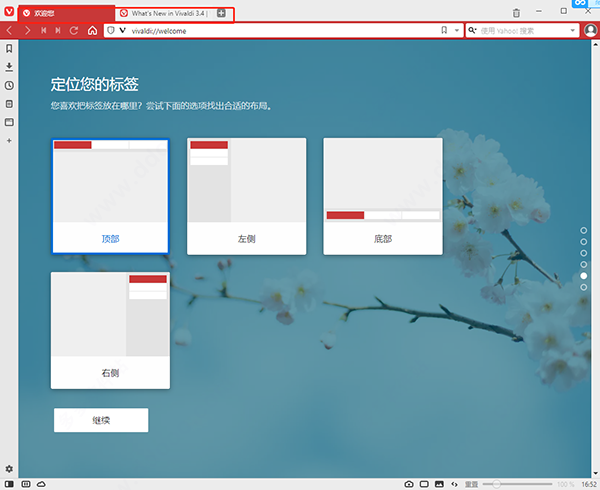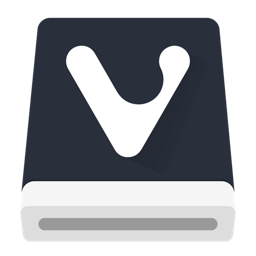
软件大小:75.19 MB软件语言:简体中文授权方式:免费软件
更新时间:2021-07-16运行环境:Win ALL
推荐下载 软件大小 版本说明 下载地址
Vivaldi浏览器正式版是一款基于Chromium和Blink内核浏览器,所以它的功能非常完备。虽然它的名气没有其他知名的浏览器有名,但是它的功能一点也不差,而且使用的时候自由度极高,界面也简约美观大方。用户在使用的时候可以自由调节界面的边角虎渡、标签空隙、动画标记、菜单风格等等,还支持云端同步功能。
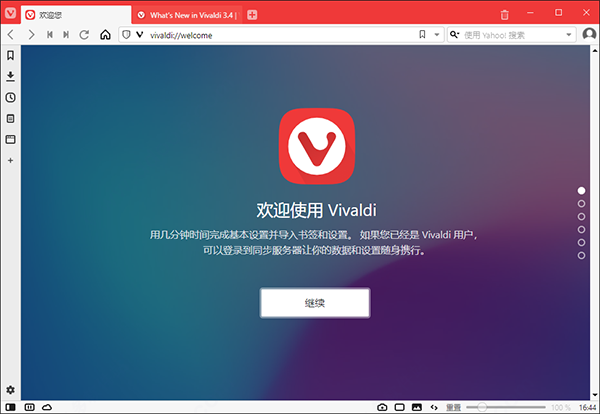
这款浏览器支持Windows、Mac和Linux等多种操作系统,虽然目前还处于早期开发阶段,但是已提供了Opera用户耳熟能详的很多功能。它支持鼠标手势浏览和用户们熟悉的“快速拨号”(Speed Dial)界面,可以在新页面上显示用户最喜爱的页面。
Vivaldi还增加了一些新的功能。比如,用户们可以将多个页面整合成一个页面,以便快速浏览相关网站。如果你在使用网络搜索服务,你可以将所有相关的页面整合成一个页面,然后保存下来,这样就可以节省空间。
另一项新功能是支持用户在浏览器中直接记笔记,同时还可以将屏幕截图保存下来,这样用户日后就能更容易记起为什么当时认为那些网站是重要的。
我曾在Vivaldi正式发布前试用了几天,它是一款风格简洁明快、酷似Opera的浏览器。当你切换网站时,浏览器界面的色彩会发生轻微的淡化,以便与页面上的主要色彩相匹配。我认为这对某些用户来说会很有用,尤其是“快速命令”功能,它能够让你像使用OS X的Spotlight一样搜索或运行命令。
Vivaldi是Opera前CEO和联合创始人谭咏文(Jon von Tetzchner)启动的一个新项目。你也许对谭咏文还有一些印象,当初发布Opera 8时,他曾表示如果Opera 8在发布后的前4天内的下载量达不到100万人次,他就从挪威游到美国。
1、免受追踪器的侵扰
Vivaldi 阻止网站追踪您的行为,使您可以更加隐匿和安全地浏览。
2、内置广告封锁
让您可以选择在浏览器中封锁广告——无需扩展插件,可以封锁全部广告或者按站点调整。
3、端到端加密安全同步
跨设备同步您的书签、密码、扩展插件等,全部数据加密存储在您的设备上并且密码永远不会发送给我们。
4、标签组,标签平铺和竖排标签
获取标签为您工作! Vivaldi 使您可以完全控制如何对选项卡进行分组,显示和交互。 选择一堆选项卡并将命令应用于所有选项卡,并排显示选项卡,垂直显示选项卡,堆叠选项卡等等。
5、常用网站和应用放进侧栏面板
快速访问您喜欢的聊天应用程序,社交源和新闻站点。 在侧边栏中添加任意数量的对象,并通过拖放’n’进行重新排列。
6、自定义键盘快捷键
使用键盘浏览更快! 自定义键盘快捷键。 启用单键键盘快捷键,以更快地访问您喜欢的命令和内容。
7、快捷命令
一站式控制一切。 您会爱上它。 使用 Vivaldi 的通用搜索功能来查找打开的标签页,书签,浏览历史记录中的条目等。
8、笔记管理器
使用 Notes 在浏览器的侧栏中写下想法。 使用 Markdown 设置文本格式,自动附加屏幕截图等。
9、深色或浅色模式
利用预定义的深色主题或从头开始创建新主题。 Vivaldi 浏览器甚至可以按照您的操作系统的主题在亮和暗模式之间自动切换。
10、弹出式视频
使视频浮动在其他窗口和应用程序之上。 弹出视频(画中画)使您可以在其他选项卡中进行浏览的同时遵循操作。
11、Chrome 扩展
即使该软件可以无休止地进行定制,但您可能总想添加一点点功能。 Chrome 网上应用店扩展程序可在浏览器中使用!
12、全页屏幕快照
使用 Vivaldi 浏览器的内置“捕获”工具拍摄完整网页的屏幕截图或选择屏幕。 轻松共享或保存屏幕上的内容。
13、通过计算机在 Instagram 上发布
从计算机上发布 Instagram,无需更改设置或下载扩展程序。
1、标签管理
独特的功能使您可以完全掌控分组和显示浏览器标签的方式。
2、定制
通过定制浏览器的每个角落,创建属于您自己独特的体验。
3、用户界面
自适应的界面允许您调整浏览器UI元素的位置,大小和外观。
4、导航
通过完全可配置的搜索选项,自定义快捷方式和面向高级用户的书签管理器,您可以获得更高的效率。
5、鼠标&键盘
使用自定义键盘快捷键,鼠标手势或快速命令的命令行。一切均在您的指尖。
6、隐私&安全
Vivaldi的设计以隐私为优先,让您完全掌控所有设置,以确保您的数据安全。
7、工具
笔记,图片属性等内置工具库可为您提供高级功能,而且并不会牺牲性能。
1、下载并进行解压后即可得到32位和64位的vivaldi浏览器中文版安装包,根据自己的需求来选择安装;
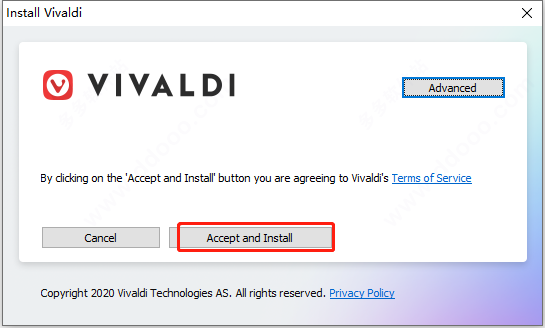
2、耐心等待安装;

3、首次运行打开是全英文的,相信这时就会有人为vivaldi浏览器怎么设置中文?首先点击右下角的齿轮按钮;
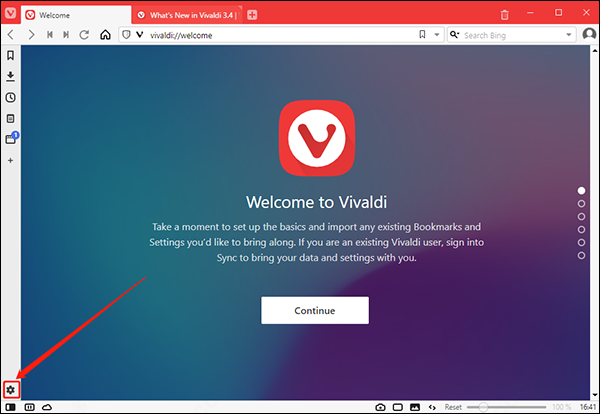
4、到“Display All”中选择安装语言为简体中文;
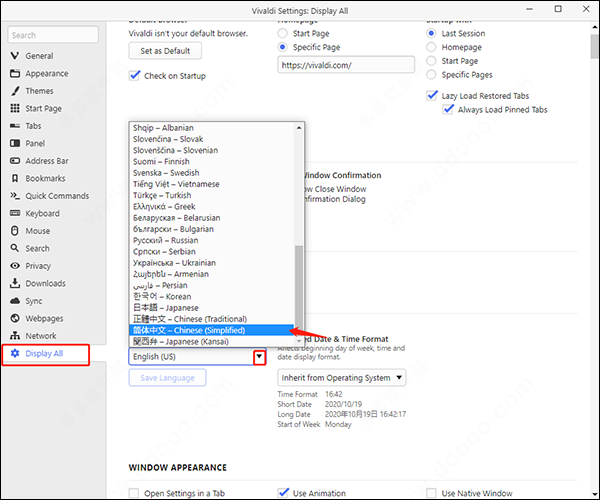
5、点击“Save Language”;
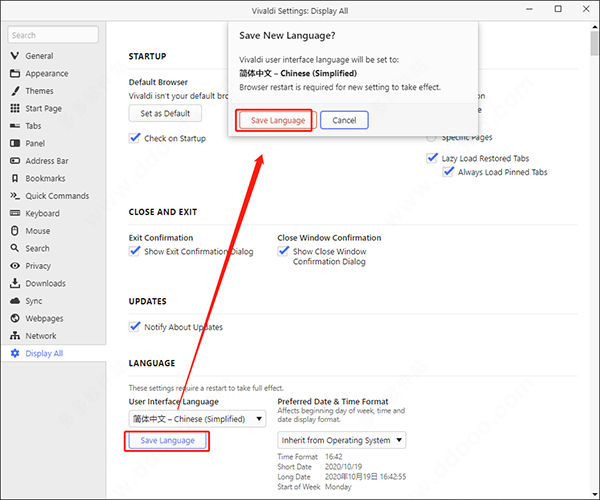
6、然后重启浏览器即可获得vivaldi中文版的啦。
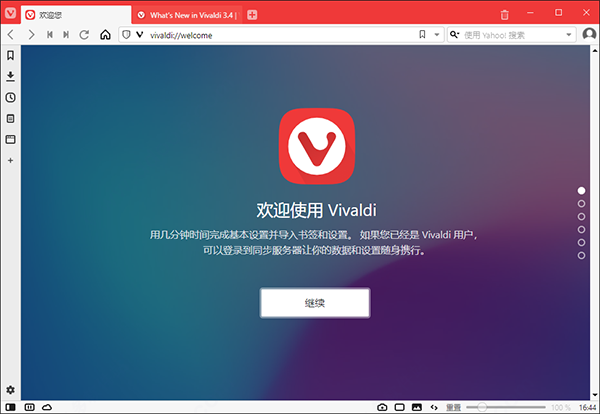
7、接着可开始导入你的书签和设置,例如小编要导入“chrome浏览器”的书签,选择后点击“导入”;
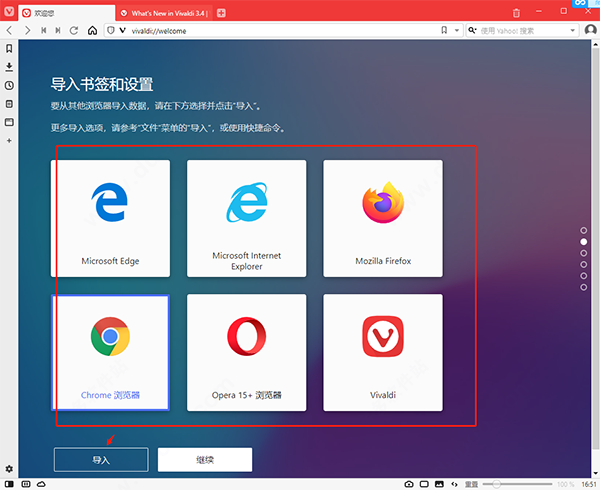
8、耐心等待会就会显示导入完成,十分方便;
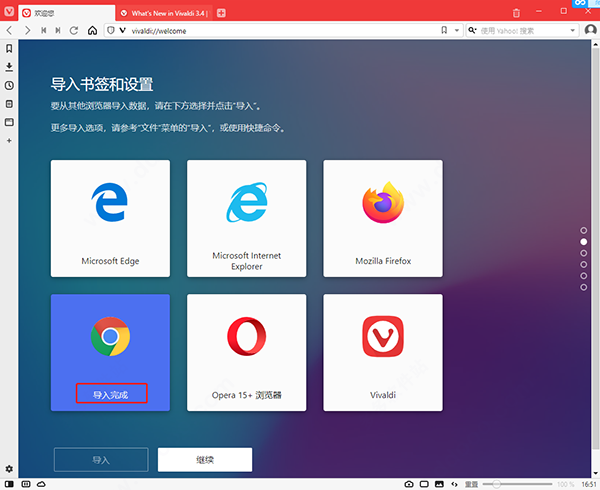
9、同时点击“书签”按钮即可轻松查看到;
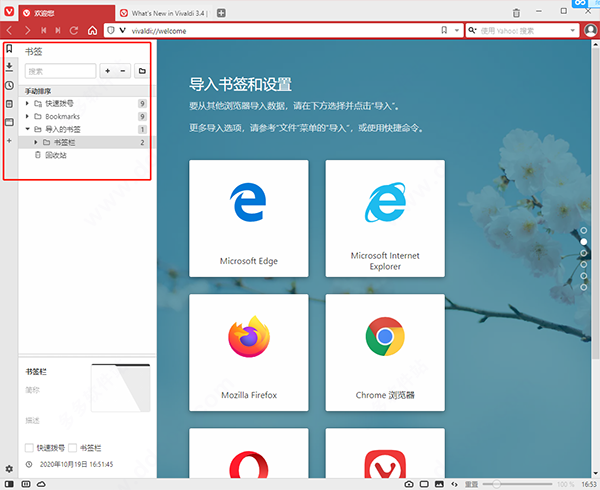
10、接着可设置tracker和广告过滤;
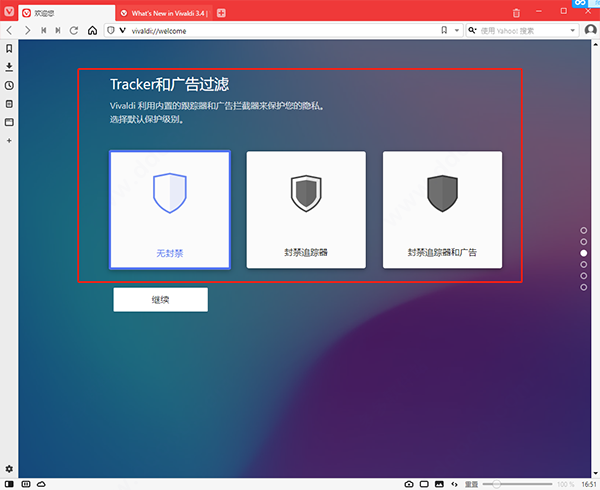
11、再根据自己的需求选择主题;
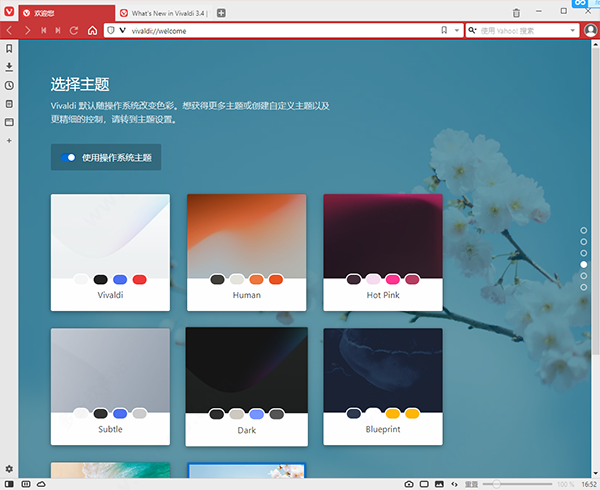
12、最后定位下你的标签即可开始使用你的vivaldi浏览器啦。